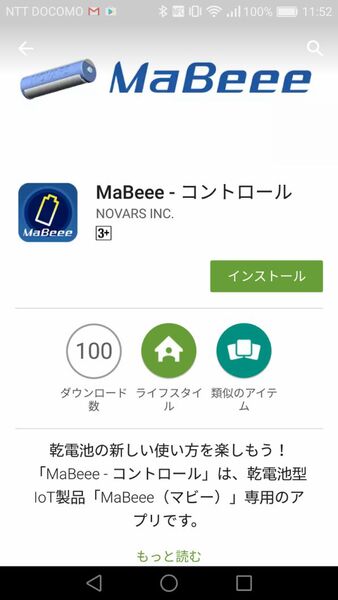コントロールアプリはお子様向け!?
さまざまなジェスチャーでコントロールできる

スマホアプリからMaBeeeが自動検出され、電波強度と共に表示される
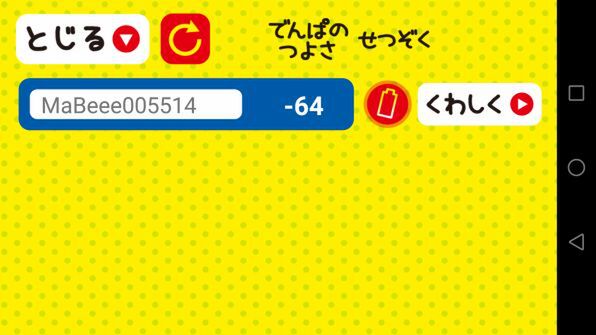
見つけたMaBeeeをタップするだけでペアリングが完成し、赤い電池アイコンが表示される

Galaxy S7 edgeの場合、同時に4本のMaBeeeを同時に出力コントロールできる
1台のスマホ上のMaBeeeアプリでコントロールできるMaBeeeの数は、iPhoneで最大10本まで、Androidの場合は機種ごとに異なり、筆者の「Galaxy S7 edge」の場合は4本までのMaBeeeがコントロールできるようだった。
今回も自費購入の関係上、そこそこ高価なMaBeeeをたくさん購入することに躊躇し、たった1本だけのMaBeeeをコントロールしてみた。
MaBeeeの使用ユーザーは、小学生低学年の6歳からを想定しているので、スマホ上のアプリも極めて優しいUIを採用している。同時に大人にとっても極めて分かりやすいイメージで好感が持てる仕上がりだ。
スマホ上のアプリがMaBeeeと無事接続(ペアリング)されたら、アプリ画面上に赤くなったバッテリーアイコンが表示される。後は、アプリの設定で、MaBeeeのコントロール手段を選択設定するだけだ。

MaBeeeのコントロールスタイル

スクロールするとさらに3つ、全部で7種類ある
選択できるジェスチャーの種類は、「かたむき」「ふる」「こえ」「とけい」「でんぱ」「ればー」「スイッチ」の全部で7種類だ。そして各ジェスチャーには詳細な条件を設定できる。

「かたむき」でコントロールしている時の画面。63/100の出力を出している
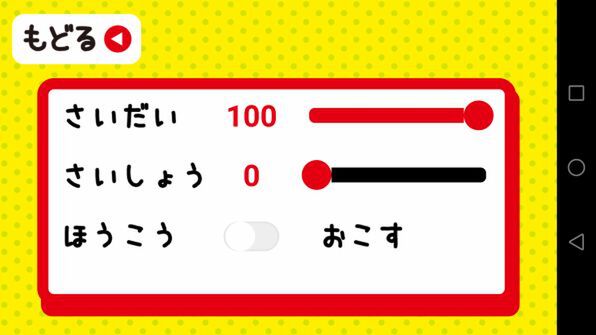
傾きのレンジを0~100の間の任意の数値に設定できる。最大の100では乾電池は連続的に1.5Vの出力を出す
スマホの傾きによってMaBeeeの出力電圧をコントロールする時は、MaBeee内部に収納された単4乾電池の最大出力時の1.5Vを100として、「さいだい」出力時をいくらにするのか設定可能だ。
また「さいしょう」出力時を0(ゼロ)にすることも、最低でも微弱な電圧が常に流れているように設定することもできる。これらの出力設定をスマホの傾きと連携して動作させることも可能だ。

速くたくさん振ると数値がアップしてゆく。最大値は100で、現在は14のパワーで振っている感じ
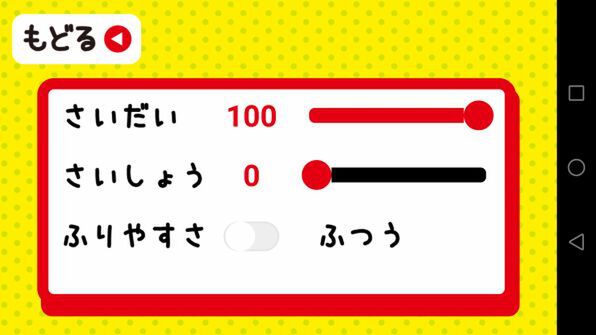
傾きの時と同じく0~100のレンジを設定できる。最小の0で0V、最大の100で1.5Vの出力となる。モーターの場合だと、途中の数字にセットすることで、規定値で常時定速運転、振ると設定した最高値まで加速することができる
同じ原理でMaBeeeの出力コントロールを、傾きではなく、スマホ本体を「ふる」ことでも簡単に設定できる。素早く何度かスマホ本体を振ることで、出力アップし、振るのを止めると、今度はなだらかな出力低下となる。

この連載の記事
-
第858回
スマホ
USBケーブルの“正体”を暴くType-C結線チェッカーを衝動買い -
第857回
スマホ
全ポートType-C化に時代を感じつつ、CIOのUSB ACアダプタ「NovaPort TRIO II」を衝動買い -
第856回
スマホ
遊べる“ビジネス電子ペーパー”EZ Sign NFCを衝動買い -
第855回
スマホ
Galaxy Z Fold7用「両面アラミド繊維ケース」をやっぱりの衝動買い -
第854回
トピックス
それでも現金を持たざるを得ない現況で、ジッパー付きセキュリティポーチ靴下を衝動買い -
第853回
トピックス
3COINSのクリアワイヤレスキーボードが1000円に値下がりしたのでまた衝動買い -
第852回
トピックス
価格は優秀、剃りは凡庸 USB充電可なシャオミ製電動シェーバーを衝動買い -
第851回
トピックス
出張も旅行もこれ一台! 「クリップ型USB Type-C充電器+タップ」を衝動買い -
第850回
トピックス
年初にAndroid搭載のカラーE Ink端末「Bigme B751c」を衝動買いして9ヵ月使ってみた -
第849回
トピックス
理論派が作った“変態ピック”を半世紀ベーシストが衝動買い -
第848回
トピックス
“ケーブル紛失ゼロ”の未来系SSDケースを衝動買い - この連載の一覧へ